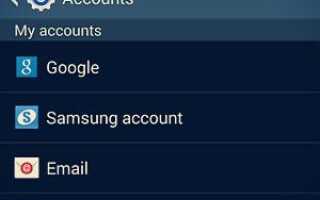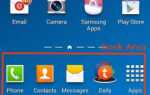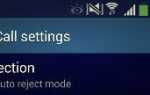Одна из основных причин владения Galaxy Note 3 заключается в том, что вы можете управлять своей электронной почтой на ходу. Но прежде чем начать это делать, вы должны сначала узнать, как настроить учетные записи электронной почты на телефоне.
В этом посте я покажу вам, как настроить Gmail и запас Эл. адрес Программы.
а. Приложение Gmail: настройка учетных записей Gmail
я. Настройте основную учетную запись Gmail в приложении Gmail
Если вы вошли в свою учетную запись Gmail во время начальной настройки, то вы закончили с настройкой Gmail приложение для этого конкретного идентификатора Gmail. Чтобы получить доступ к Gmail, просто запустите Gmail приложение и начать читать ваши письма.
II. Настройте вторую учетную запись Gmail в приложении Gmail
Gmail версия 4.6 полностью удалил опцию добавления учетной записи в своем приложении. Если вы хотите добавить вторую учетную запись Gmail, вы должны сделать это через дом настройки. Вот как:
- На главном экране Galaxy Note 3 нажмите Меню кнопку, а затем выберите настройки.
- Далее перейдите к генеральный > Счета.
- На учетная запись экран, нажмите Добавить аккаунт.

- На Добавить аккаунт экран, нажмите Google.
- На Добавить учетную запись Google экран, нажмите Существующий и затем введите ваше имя пользователя и пароль.
- Далее следуйте остальным инструкциям на экране для завершения настройки.
- Теперь запустите Gmail приложение, и вы должны увидеть новую учетную запись Gmail, которую вы только что настроили. Чтобы переключиться между этими двумя учетными записями, нажмите Меню значок в левом верхнем углу, а затем выберите нужную учетную запись.

Замечания: Повторите шаги 1–6, чтобы добавить дополнительные учетные записи Gmail.
б. Приложение электронной почты: настройка офиса / личных учетных записей электронной почты
Помимо Gmail, Galaxy Note 3 также позволяет настраивать общие учетные записи электронной почты, например те, которые используют POP (Протокол почтового отделения), IMAP (Протокол доступа к интернет-сообщениям) или ActiveSync технология на его предварительно загружен Эл. адрес приложение.
И настройка может быть выполнена вручную или автоматически.
я. Настройте учетную запись электронной почты POP3 / IMAP вручную
- Запустите Эл. адрес приложение на вашем телефоне. Если вы запускаете это приложение впервые или у вас не настроена учетная запись электронной почты, перейдите к Шаг 4.
- Нажмите Меню кнопку, а затем выберите настройки.
- На настройки экран, нажмите Добавить аккаунт.

- На Настройка электронной почты введите свой адрес электронной почты и пароль, а затем нажмите Руководство настроить. Замечания: Касание следующий будет инструктировать Приложение электронной почты настроить свою учетную запись электронной почты автоматически, что хорошо работает только с такими службами электронной почты в Интернете, как Gmail, Yahoo mail, AOL и т. д.

- Затем выберите тип учетной записи электронной почты, который вы хотите. Для этого урока я продолжу IMAP аккаунт.

- Заполните настройки сервера входящей почты и нажмите следующий. Если у вас нет такой информации, обратитесь к поставщику услуг.

- Заполните исходящие настройки сервера и нажмите следующий. Если у вас нет такой информации, обратитесь к поставщику услуг.

- На Настройки аккаунта настройте частоту синхронизации электронной почты как в часы пик, так и в обычное время. Синхронизация электронной почты а также Сообщите мне, когда придет письмо проверены, а затем нажмите следующий продолжать.

- На Настройка электронной почты экран, настроить учетную запись электронной почты и имя отправителя. Наконец, нажмите Готово завершить настройку.

II. Настройте учетную запись электронной почты в Интернете автоматически
Если у вас есть учетная запись Gmail, Yahoo или AOL, и вы хотите управлять ею с помощью предустановленной Эл. адрес приложение, настройка может быть выполнена в значительной степени автоматически. Вот как:
- Запустите Эл. адрес приложение на вашем телефоне. Если вы запускаете это приложение впервые или у вас не настроена учетная запись электронной почты, перейдите к Шаг 4.
- Нажмите Меню кнопку, а затем выберите настройки.
- На настройки экран, нажмите Добавить аккаунт.
- На Настройка электронной почты введите учетную запись электронной почты и пароль, а затем нажмите следующий. Эл. адрес Приложение автоматически настроит параметры входящего и исходящего сервера.
- На Настройки аккаунта настройте частоту синхронизации электронной почты как в часы пик, так и в обычное время. Синхронизация электронной почты а также Сообщите мне, когда придет письмо проверены, а затем нажмите следующий продолжать.
- На Настройка электронной почты экран, настроить учетную запись электронной почты и имя отправителя. Наконец, нажмите Готово завершить весь процесс.
Замечания: Шаги здесь были написаны для Android 4.3 на Samsung Galaxy Note 3 (SM-N9005). Если у вас другая модель Galaxy Note 3 или другая версия Android, есть вероятность, что шаги и снимки экрана будут другими.
(Нажмите здесь, чтобы ознакомиться с другими учебными пособиями, советами и рекомендациями по Samsung Galaxy Note 3.)